자습서: ASP.NET MVC 웹앱에서 EF Core 시작
작성자: Tom Dykstra 및 Rick Anderson
이 자습서에서는 컨트롤러와 보기를 통해 ASP.NET Core MVC 및 Entity Framework Core에 대해 설명합니다. Razor Pages는 대체 프로그래밍 모델입니다. 새로 개발하는 경우에는 컨트롤러와 보기를 통해 MVC를 사용하는 것보다 Razor Pages를 사용할 것을 권장합니다. 이 자습서의 Razor Pages 버전을 참조하세요. 각 자습서는 다른 자습서에서 다루지 않는 일부 내용을 다룹니다.
이 MVC 자습서에는 Razor Pages 자습서에서 다루지 않는 몇 가지 사항이 있습니다.
- 데이터 모델에서 상속 구현
- 원시 SQL 쿼리 수행
- 동적 LINQ를 사용하여 코드 단순화
Razor Pages 자습서에는 여기에서 다루지 않는 몇 가지 사항이 있습니다.
- Select 메서드를 사용하여 관련 데이터 로드
- EF 모범 사례
Contoso University 샘플 웹앱은 EF(Entity Framework) Core 및 Visual Studio를 사용하여 ASP.NET Core MVC 웹앱을 만드는 방법을 보여 줍니다.
샘플 앱은 가상 Contoso University의 웹 사이트입니다. 학생 입학, 강좌 개설 및 강사 할당과 같은 기능이 있습니다. 이 페이지는 Contoso University 샘플 앱을 빌드하는 방법을 설명하는 자습서 시리즈 중 첫 번째입니다.
필수 조건
- ASP.NET Core MVC를 처음 사용하는 경우 이 자습서를 시작하기 전에 ASP.NET Core MVC 시작 자습서를 마치세요.
- ASP.NET 및 웹 개발 워크로드가 있는 Visual Studio 2022
- .NET 6.0 SDK
이 자습서는 ASP.NET Core 6 이상에 맞게 업데이트되지 않았습니다. ASP.NET Core 6 이상을 대상으로 하는 프로젝트를 만드는 경우 자습서의 지침이 제대로 작동하지 않습니다. 예를 들어 ASP.NET Core 6 이상 웹 템플릿은 단일 Program.cs 파일로 통합 Startup.cs Program.cs 되는 최소 호스팅 모델을 사용합니다.
.NET 6에서 도입된 또 다른 차이점은 NRT (nullable 참조 형식) 기능입니다. 프로젝트 템플릿은 기본적으로 이 기능을 사용하도록 설정합니다. EF가 .NET 5에서 null 허용인 .NET 6에서 속성이 필요하다고 간주하는 경우 문제가 발생할 수 있습니다. 예를 들어, Enrollments 속성이 null 허용으로 설정되거나 asp-validation-summary 도우미 태그가 ModelOnly에서 All로 변경되지 않으면 학생 만들기 페이지가 자동으로 실패합니다.
이 자습서에서는 .NET 5 SDK를 설치하고 사용하는 것이 좋습니다. 이 자습서가 업데이트될 때까지, ASP.NET Core Entity Framework Core가 있는 Razor 페이지 - ASP.NET Core 6 이상에서 Entity Framework를 사용하는 방법에 대한 자습서 1/8을 참조하세요.
데이터베이스 엔진
Visual Studio 지침에서는 Windows에서만 실행되는 SQL Server Express 버전인 SQL Server LocalDB를 사용합니다.
문제 해결
해결할 수 없는 문제가 발생한 경우 일반적으로 완료된 프로젝트와 코드를 비교하여 해결책을 찾을 수 있습니다. 일반적인 오류 목록 및 해결 방법은 시리즈 중 마지막 자습서의 문제 해결 섹션을 참조하세요. 필요한 항목을 찾을 수 없는 경우 ASP.NET Core 또는 EF CoreStackOverflow.com 질문을 게시할 수 있습니다.
팁
10 자습서의 시리즈이며, 각각은 이전 자습서에서 수행된 작업을 기반으로 합니다. 각 자습서를 성공적으로 완료한 후에 프로젝트 복사본의 저장을 고려합니다. 그런 다음, 문제가 발생한 경우 전체 시리즈의 처음으로 다시 이동하는 대신 이전 자습서부터 시작할 수 있습니다.
Contoso University 웹앱
이러한 자습서에서 빌드한 앱은 기본 대학 웹 사이트입니다.
사용자는 학생, 강좌 및 강사 정보를 보고 업데이트할 수 있습니다. 다음은 앱의 몇 가지 화면입니다.
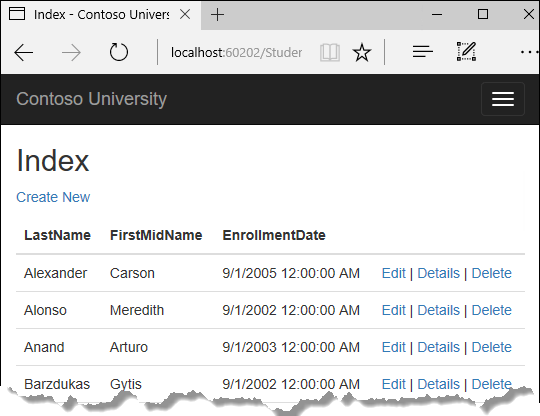
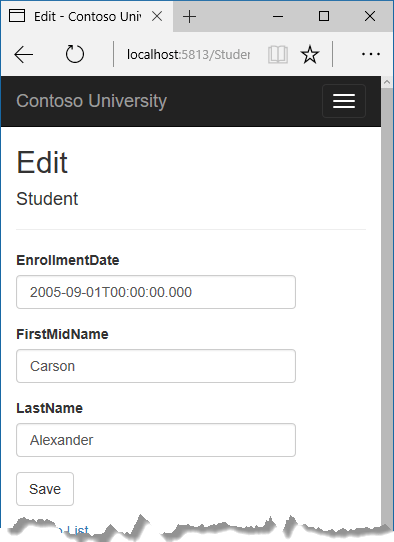
웹앱 만들기
- Visual Studio를 시작하고 새 프로젝트 만들기를 선택합니다.
- 새 프로젝트 만들기 대화 상자에서 ASP.NET Core 웹 애플리케이션>다음을 선택합니다.
- 새 프로젝트 구성 대화 상자에서 프로젝트 이름으로
ContosoUniversity를 입력합니다. 코드를 복사할 때namespace가 일치하도록 대문자 표시를 포함하여 이 이름을 정확히 사용해야 합니다. - 만들기를 실행합니다.
- 새 ASP.NET Core 웹 애플리케이션 만들기 대화 상자에서 다음을 선택합니다.
- 드롭다운에서 .NET Core와 ASP.NET Core 5.0을 선택합니다.
- ASP.NET Core 웹앱(Model-View-Controller).
- 만들기
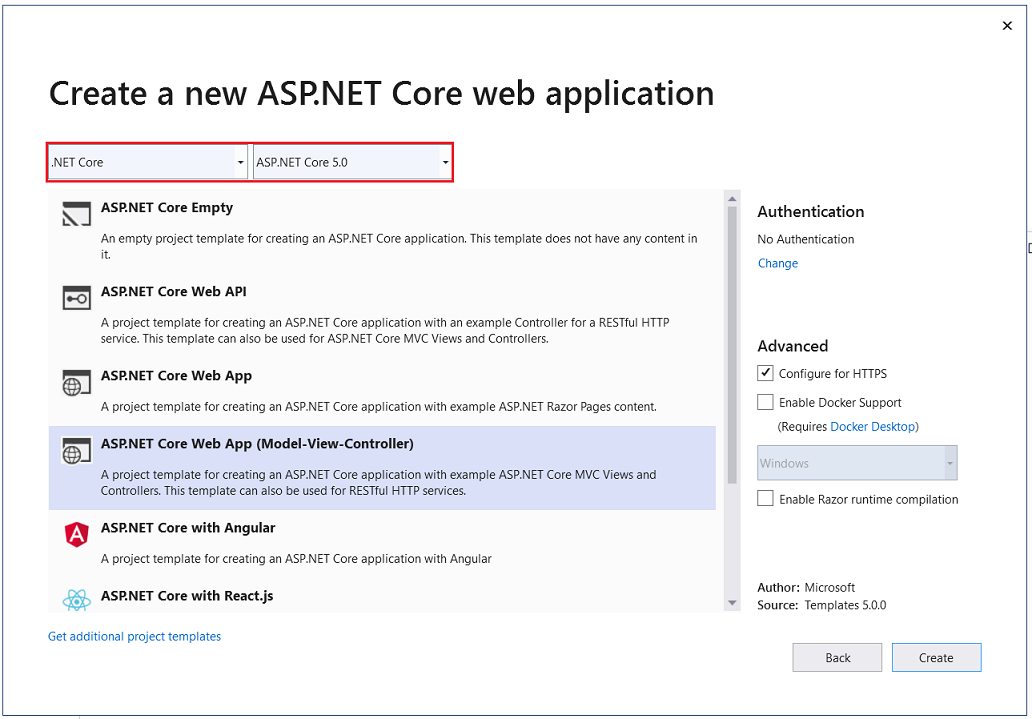
사이트 스타일 설정
몇 가지 기본 변경 내용으로 사이트 메뉴, 레이아웃 및 home 페이지가 설정됩니다.
Views/Shared/_Layout.cshtml을 열고 다음과 같이 변경합니다.
- 각
ContosoUniversity항목을Contoso University로 변경합니다. 세 번 나옵니다. - 정보, 학생, 강좌, 강사 및 부서 메뉴 항목을 추가하고 Privacy 메뉴 항목을 삭제합니다.
위의 변경 내용은 다음 코드에서 강조 표시됩니다.
<!DOCTYPE html>
<html lang="en">
<head>
<meta charset="utf-8" />
<meta name="viewport" content="width=device-width, initial-scale=1.0" />
<title>@ViewData["Title"] - Contoso University</title>
<link rel="stylesheet" href="~/lib/bootstrap/dist/css/bootstrap.css" />
<link rel="stylesheet" href="~/css/site.css" />
</head>
<body>
<header>
<nav class="navbar navbar-expand-sm navbar-toggleable-sm navbar-light bg-white border-bottom box-shadow mb-3">
<div class="container">
<a class="navbar-brand" asp-area="" asp-controller="Home" asp-action="Index">Contoso University</a>
<button class="navbar-toggler" type="button" data-toggle="collapse" data-target=".navbar-collapse" aria-controls="navbarSupportedContent"
aria-expanded="false" aria-label="Toggle navigation">
<span class="navbar-toggler-icon"></span>
</button>
<div class="navbar-collapse collapse d-sm-inline-flex justify-content-between">
<ul class="navbar-nav flex-grow-1">
<li class="nav-item">
<a class="nav-link text-dark" asp-area="" asp-controller="Home" asp-action="Index">Home</a>
</li>
<li class="nav-item">
<a class="nav-link text-dark" asp-area="" asp-controller="Home" asp-action="About">About</a>
</li>
<li class="nav-item">
<a class="nav-link text-dark" asp-area="" asp-controller="Students" asp-action="Index">Students</a>
</li>
<li class="nav-item">
<a class="nav-link text-dark" asp-area="" asp-controller="Courses" asp-action="Index">Courses</a>
</li>
<li class="nav-item">
<a class="nav-link text-dark" asp-area="" asp-controller="Instructors" asp-action="Index">Instructors</a>
</li>
<li class="nav-item">
<a class="nav-link text-dark" asp-area="" asp-controller="Departments" asp-action="Index">Departments</a>
</li>
</ul>
</div>
</div>
</nav>
</header>
<div class="container">
<main role="main" class="pb-3">
@RenderBody()
</main>
</div>
<footer class="border-top footer text-muted">
<div class="container">
© 2020 - Contoso University - <a asp-area="" asp-controller="Home" asp-action="Privacy">Privacy</a>
</div>
</footer>
<script src="~/lib/jquery/dist/jquery.js"></script>
<script src="~/lib/bootstrap/dist/js/bootstrap.bundle.js"></script>
<script src="~/js/site.js" asp-append-version="true"></script>
@await RenderSectionAsync("Scripts", required: false)
</body>
</html>
Views/Home/Index.cshtml에서 파일의 콘텐츠를 다음 태그로 대체합니다.
@{
ViewData["Title"] = "Home Page";
}
<div class="jumbotron">
<h1>Contoso University</h1>
</div>
<div class="row">
<div class="col-md-4">
<h2>Welcome to Contoso University</h2>
<p>
Contoso University is a sample application that
demonstrates how to use Entity Framework Core in an
ASP.NET Core MVC web application.
</p>
</div>
<div class="col-md-4">
<h2>Build it from scratch</h2>
<p>You can build the application by following the steps in a series of tutorials.</p>
<p><a class="btn btn-default" href="https://docs.asp.net/en/latest/data/ef-mvc/intro.html">See the tutorial »</a></p>
</div>
<div class="col-md-4">
<h2>Download it</h2>
<p>You can download the completed project from GitHub.</p>
<p><a class="btn btn-default" href="https://github.com/dotnet/AspNetCore.Docs/tree/main/aspnetcore/data/ef-mvc/intro/samples/5cu-final">See project source code »</a></p>
</div>
</div>
Ctrl+F5 키를 눌러 프로젝트를 실행하거나 메뉴 모음에서 디버그 > 디버깅하지 않고 시작을 선택합니다. 이 home 자습서에서 만든 페이지의 탭과 함께 페이지가 표시됩니다.
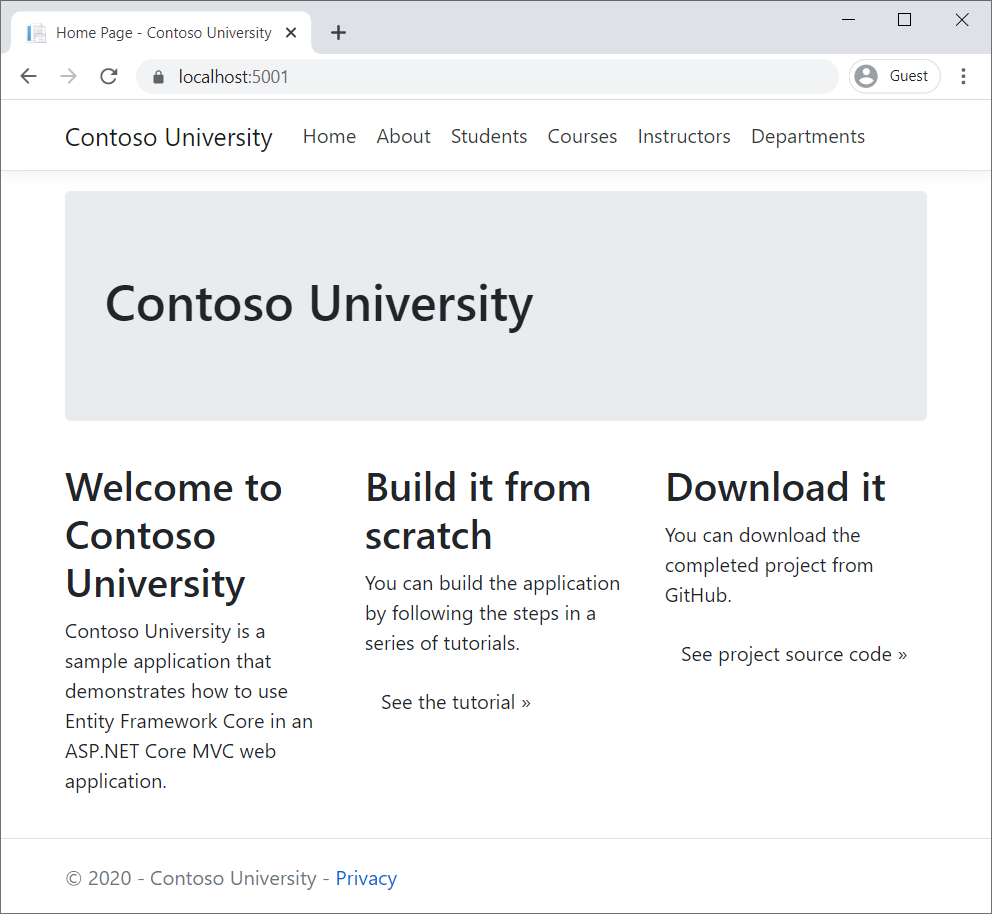
EF Core NuGet 패키지
이 자습서에서는 SQL Server를 사용하며 공급자 패키지는 Microsoft.EntityFrameworkCore.SqlServer입니다.
EF SQL Server 패키지 및 해당 종속성(Microsoft.EntityFrameworkCore 및 Microsoft.EntityFrameworkCore.Relational)은 EF에 대한 런타임 지원을 제공합니다.
Microsoft.AspNetCore.Diagnostics.EntityFrameworkCore NuGet 패키지를 추가합니다. PMC(패키지 관리자 콘솔)에서 다음 명령을 입력하여 NuGet 패키지를 추가합니다.
Install-Package Microsoft.AspNetCore.Diagnostics.EntityFrameworkCore
Install-Package Microsoft.EntityFrameworkCore.SqlServer
Microsoft.AspNetCore.Diagnostics.EntityFrameworkCore NuGet 패키지는 EF Core 오류 페이지에 대한 ASP.NET Core 미들웨어를 제공합니다. 이 미들웨어는 EF Core 마이그레이션의 오류를 검색 및 진단하는 데 도움이 됩니다.
EF Core에 사용할 수 있는 다른 데이터베이스 공급자에 대한 정보는 데이터베이스 공급자를 참조하세요.
데이터 모델 만들기
이 앱을 위해 다음 엔터티 클래스가 생성됩니다.
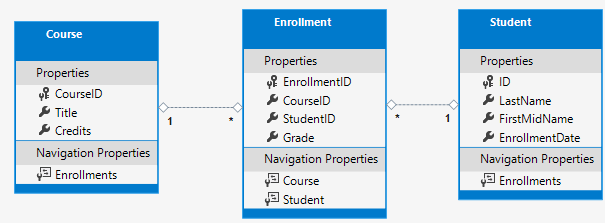
위의 엔터티에는 다음과 같은 관계가 있습니다.
Student엔터티와Enrollment엔터티 간의 일 대 다 관계. 학생 한 명이 여러 강좌에 등록할 수 있습니다.Course엔터티와Enrollment엔터티 간의 일 대 다 관계. 강좌는 등록된 학생이 여러 명일 수 있습니다.
다음 섹션에서 이러한 엔터티마다 클래스를 만듭니다.
학생 엔터티
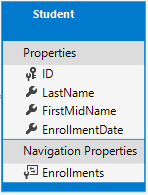
Models 폴더에서 다음 코드로 Student 클래스를 만듭니다.
using System;
using System.Collections.Generic;
namespace ContosoUniversity.Models
{
public class Student
{
public int ID { get; set; }
public string LastName { get; set; }
public string FirstMidName { get; set; }
public DateTime EnrollmentDate { get; set; }
public ICollection<Enrollment> Enrollments { get; set; }
}
}
ID 속성은 이 클래스에 해당하는 데이터베이스 테이블의 기본 키(PK) 열입니다. 기본적으로 EF는 이름이 ID 또는 classnameID인 속성을 기본 키로 해석합니다. 예를 들어 PK 이름을 ID 대신 StudentID로 지정할 수 있습니다.
Enrollments 속성은 탐색 속성입니다. 탐색 속성은 이 엔터티와 관련된 다른 엔터티를 포함합니다. Student 엔터티의 Enrollments 속성:
- 해당
Student엔터티와 관련된 모든Enrollment엔터티를 포함합니다. - 데이터베이스의 특정
Student행에 두 개의 관련Enrollment행이 있는 경우:- 이
Student엔터티의Enrollments탐색 속성은 이러한 두 개의Enrollment엔터티를 포함합니다.
- 이
Enrollment 행은 StudentID 외래 키(FK) 열에 학생의 PK 값을 포함합니다.
탐색 속성 하나에 여러 엔터티가 있을 수 있는 경우:
- 형식은
ICollection<T>,List<T>,HashSet<T>과 같은 목록이어야 합니다. - 엔터티는 추가, 삭제, 업데이트할 수 있습니다.
다 대 다 및 일 대 다 탐색 관계는 여러 엔터티를 포함할 수 있습니다. ICollection<T>이 사용되는 경우 EF는 기본적으로 HashSet<T> 컬렉션을 만듭니다.
등록 엔터티
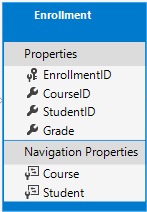
Models 폴더에서 다음 코드로 Enrollment 클래스를 만듭니다.
namespace ContosoUniversity.Models
{
public enum Grade
{
A, B, C, D, F
}
public class Enrollment
{
public int EnrollmentID { get; set; }
public int CourseID { get; set; }
public int StudentID { get; set; }
public Grade? Grade { get; set; }
public Course Course { get; set; }
public Student Student { get; set; }
}
}
EnrollmentID 속성은 PK입니다. 이 엔터티는 자체적으로 ID 대신 classnameID 패턴을 사용합니다. Student 엔터티는 ID 패턴을 사용했습니다. 일부 개발자는 데이터 모델 전체에서 하나의 패턴을 사용하는 것을 선호합니다. 이 자습서의 변형은 두 패턴을 모두 사용할 수 있음을 보여 줍니다. 이후 자습서에서는 클래스 이름 없이 ID를 사용하여 데이터 모델에서 상속을 더 쉽게 구현하는 방법을 알아봅니다.
Grade 속성은 enum입니다. Grade 형식 선언 뒤에 있는 ?는 Grade 속성이 null 허용임을 나타냅니다. null인 등급은 0 등급과 다릅니다. null은 등급이 알려지지 않았거나 아직 할당되지 않았음을 의미합니다.
StudentID 속성은 외래 키이며, 해당 탐색 속성은 Student입니다. Enrollment 엔터티는 하나의 Student 엔터티와 연결되므로 속성은 단일 Student 엔터티만 보유할 수 있습니다. 이것은 여러 Enrollment 엔터티를 보유할 수 있는 Student.Enrollments 탐색 속성과 다릅니다.
CourseID 속성은 FK이며, 해당 탐색 속성은 Course입니다. Enrollment 엔터티는 하나의 Course 엔터티와 연결됩니다.
Entity Framework는 이름이 <탐색 속성 이름><기본 키 속성 이름>으로 지정된 속성을 FK 속성으로 해석합니다. 예를 들어 Student 탐색 속성의 경우 Student 엔터티의 PK가 ID이므로 StudentID입니다. FK 속성의 이름도 <기본 키 속성 이름>으로 지정할 수 있습니다. 예를 들어 Course 엔터티의 PK가 CourseID이므로 CourseID가 됩니다.
강좌 엔터티
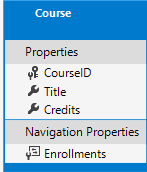
Models 폴더에서 다음 코드로 Course 클래스를 만듭니다.
using System.Collections.Generic;
using System.ComponentModel.DataAnnotations.Schema;
namespace ContosoUniversity.Models
{
public class Course
{
[DatabaseGenerated(DatabaseGeneratedOption.None)]
public int CourseID { get; set; }
public string Title { get; set; }
public int Credits { get; set; }
public ICollection<Enrollment> Enrollments { get; set; }
}
}
Enrollments 속성은 탐색 속성입니다. Course 엔터티는 Enrollment 엔터티의 개수와 관련이 있을 수 있습니다.
DatabaseGenerated 특성은 이후 자습서에서 설명합니다. 이 특성을 사용하면 데이터베이스가 특성을 생성하도록 하는 대신 강좌의 PK를 입력할 수 있습니다.
데이터베이스 컨텍스트 만들기
지정된 데이터 모델의 EF 기능을 조정하는 주 클래스는 DbContext 데이터베이스 컨텍스트 클래스입니다. Microsoft.EntityFrameworkCore.DbContext 클래스에서 파생시키는 방식으로 이 클래스를 만듭니다. DbContext 파생 클래스는 데이터 모델에 포함되는 엔터티를 지정합니다. 일부 EF 동작은 사용자 지정할 수 있습니다. 이 프로젝트에서 클래스 이름은 SchoolContext로 지정됩니다.
프로젝트 폴더에서 .라는 폴더를 만듭니다 Data.
Data 폴더에서 다음 코드로 SchoolContext 클래스를 만듭니다.
using ContosoUniversity.Models;
using Microsoft.EntityFrameworkCore;
namespace ContosoUniversity.Data
{
public class SchoolContext : DbContext
{
public SchoolContext(DbContextOptions<SchoolContext> options) : base(options)
{
}
public DbSet<Course> Courses { get; set; }
public DbSet<Enrollment> Enrollments { get; set; }
public DbSet<Student> Students { get; set; }
}
}
앞의 코드는 엔터티 집합마다 DbSet 속성을 만듭니다. EF 용어에서
- 엔터티 집합은 일반적으로 데이터베이스 테이블에 해당합니다.
- 엔터티는 테이블의 행에 해당합니다.
DbSet<Enrollment> 및 DbSet<Course> 문을 생략할 수 있으며 동작은 동일합니다. EF가 이러한 문을 암시적으로 포함하는 이유는 다음과 같습니다.
Student엔터티는Enrollment엔터티를 참조합니다.Enrollment엔터티는Course엔터티를 참조합니다.
데이터베이스가 만들어지면 EF는 DbSet 속성 이름과 동일한 이름을 갖는 테이블을 만듭니다. 컬렉션의 속성 이름은 일반적으로 복수입니다. 예를 들어 Student가 아니라 Students입니다. 개발자는 테이블 이름을 복수화할지 여부에 대해 동의하지 않습니다. 이러한 자습서에서는 DbContext에서 단수 테이블 이름을 지정하여 기본 동작이 재정의됩니다. 이렇게 하려면 마지막 DbSet 속성 뒤에 강조 표시된 다음 코드를 추가합니다.
using ContosoUniversity.Models;
using Microsoft.EntityFrameworkCore;
namespace ContosoUniversity.Data
{
public class SchoolContext : DbContext
{
public SchoolContext(DbContextOptions<SchoolContext> options) : base(options)
{
}
public DbSet<Course> Courses { get; set; }
public DbSet<Enrollment> Enrollments { get; set; }
public DbSet<Student> Students { get; set; }
protected override void OnModelCreating(ModelBuilder modelBuilder)
{
modelBuilder.Entity<Course>().ToTable("Course");
modelBuilder.Entity<Enrollment>().ToTable("Enrollment");
modelBuilder.Entity<Student>().ToTable("Student");
}
}
}
SchoolContext를 등록합니다.
ASP.NET Core는 종속성 주입을 포함합니다. EF 데이터베이스 컨텍스트와 같은 서비스는 앱 시작 중에 종속성 주입에 등록됩니다. MVC 컨트롤러와 같이 이러한 서비스가 필요한 구성 요소에는 생성자 매개 변수를 통해 이러한 서비스가 제공됩니다. 컨텍스트 인스턴스를 가져오는 컨트롤러 생성자 코드는 이 자습서의 뒷부분에 나와 있습니다.
SchoolContext를 서비스로 등록하려면 Startup.cs를 열고 강조 표시된 줄을 ConfigureServices 메서드에 추가합니다.
using ContosoUniversity.Data;
using Microsoft.EntityFrameworkCore;
using Microsoft.AspNetCore.Builder;
using Microsoft.AspNetCore.Hosting;
using Microsoft.Extensions.Configuration;
using Microsoft.Extensions.DependencyInjection;
using Microsoft.Extensions.Hosting;
namespace ContosoUniversity
{
public class Startup
{
public Startup(IConfiguration configuration)
{
Configuration = configuration;
}
public IConfiguration Configuration { get; }
public void ConfigureServices(IServiceCollection services)
{
services.AddDbContext<SchoolContext>(options =>
options.UseSqlServer(Configuration.GetConnectionString("DefaultConnection")));
services.AddControllersWithViews();
}
DbContextOptionsBuilder 개체에서 메서드를 호출하여 연결 문자열의 이름을 컨텍스트에 전달합니다. 로컬 개발의 경우 ASP.NET Core 구성 시스템은 appsettings.json 파일에서 연결 문자열을 읽습니다.
appsettings.json 파일을 열고 다음 표시에 나온 것처럼 연결 문자열을 추가합니다.
{
"ConnectionStrings": {
"DefaultConnection": "Server=(localdb)\\mssqllocaldb;Database=ContosoUniversity1;Trusted_Connection=True;MultipleActiveResultSets=true"
},
"Logging": {
"LogLevel": {
"Default": "Information",
"Microsoft": "Warning",
"Microsoft.Hosting.Lifetime": "Information"
}
},
"AllowedHosts": "*"
}
데이터베이스 예외 필터 추가
다음 코드와 같이 AddDatabaseDeveloperPageExceptionFilter를 ConfigureServices에 추가합니다.
public void ConfigureServices(IServiceCollection services)
{
services.AddDbContext<SchoolContext>(options =>
options.UseSqlServer(Configuration.GetConnectionString("DefaultConnection")));
services.AddDatabaseDeveloperPageExceptionFilter();
services.AddControllersWithViews();
}
AddDatabaseDeveloperPageExceptionFilter는 개발 환경에서 유용한 오류 정보를 제공합니다.
SQL Server Express LocalDB
연결 문자열은 SQL Server LocalDB를 지정합니다. LocalDB는 프로덕션 사용이 아닌 앱 개발용으로 고안된 SQL Server Express 데이터베이스 엔진의 경량 버전입니다. LocalDB는 요청 시 시작하고 사용자 모드에서 실행되므로 복잡한 구성이 없습니다. 기본적으로 LocalDB는 .mdf DB 파일을 C:/Users/<user> 디렉터리에 만듭니다.
테스트 데이터로 DB 초기화
EF는 빈 데이터베이스를 만듭니다. 이 섹션에서는 테스트 데이터로 채우기 위해 데이터베이스를 만든 후 호출되는 메서드를 추가합니다.
EnsureCreated 메서드는 자동으로 데이터베이스를 만드는 데 사용됩니다. 이후의 자습서에서는 데이터베이스를 삭제하고 다시 만드는 대신 Code First 마이그레이션을 사용하여 데이터베이스 스키마를 변경함으로써 모델 변경 내용을 처리하는 방법을 알아봅니다.
Data 폴더에서 다음 코드로 DbInitializer라는 새 클래스를 만듭니다.
using ContosoUniversity.Models;
using System;
using System.Linq;
namespace ContosoUniversity.Data
{
public static class DbInitializer
{
public static void Initialize(SchoolContext context)
{
context.Database.EnsureCreated();
// Look for any students.
if (context.Students.Any())
{
return; // DB has been seeded
}
var students = new Student[]
{
new Student{FirstMidName="Carson",LastName="Alexander",EnrollmentDate=DateTime.Parse("2005-09-01")},
new Student{FirstMidName="Meredith",LastName="Alonso",EnrollmentDate=DateTime.Parse("2002-09-01")},
new Student{FirstMidName="Arturo",LastName="Anand",EnrollmentDate=DateTime.Parse("2003-09-01")},
new Student{FirstMidName="Gytis",LastName="Barzdukas",EnrollmentDate=DateTime.Parse("2002-09-01")},
new Student{FirstMidName="Yan",LastName="Li",EnrollmentDate=DateTime.Parse("2002-09-01")},
new Student{FirstMidName="Peggy",LastName="Justice",EnrollmentDate=DateTime.Parse("2001-09-01")},
new Student{FirstMidName="Laura",LastName="Norman",EnrollmentDate=DateTime.Parse("2003-09-01")},
new Student{FirstMidName="Nino",LastName="Olivetto",EnrollmentDate=DateTime.Parse("2005-09-01")}
};
foreach (Student s in students)
{
context.Students.Add(s);
}
context.SaveChanges();
var courses = new Course[]
{
new Course{CourseID=1050,Title="Chemistry",Credits=3},
new Course{CourseID=4022,Title="Microeconomics",Credits=3},
new Course{CourseID=4041,Title="Macroeconomics",Credits=3},
new Course{CourseID=1045,Title="Calculus",Credits=4},
new Course{CourseID=3141,Title="Trigonometry",Credits=4},
new Course{CourseID=2021,Title="Composition",Credits=3},
new Course{CourseID=2042,Title="Literature",Credits=4}
};
foreach (Course c in courses)
{
context.Courses.Add(c);
}
context.SaveChanges();
var enrollments = new Enrollment[]
{
new Enrollment{StudentID=1,CourseID=1050,Grade=Grade.A},
new Enrollment{StudentID=1,CourseID=4022,Grade=Grade.C},
new Enrollment{StudentID=1,CourseID=4041,Grade=Grade.B},
new Enrollment{StudentID=2,CourseID=1045,Grade=Grade.B},
new Enrollment{StudentID=2,CourseID=3141,Grade=Grade.F},
new Enrollment{StudentID=2,CourseID=2021,Grade=Grade.F},
new Enrollment{StudentID=3,CourseID=1050},
new Enrollment{StudentID=4,CourseID=1050},
new Enrollment{StudentID=4,CourseID=4022,Grade=Grade.F},
new Enrollment{StudentID=5,CourseID=4041,Grade=Grade.C},
new Enrollment{StudentID=6,CourseID=1045},
new Enrollment{StudentID=7,CourseID=3141,Grade=Grade.A},
};
foreach (Enrollment e in enrollments)
{
context.Enrollments.Add(e);
}
context.SaveChanges();
}
}
}
위의 코드는 데이터베이스가 있는지 확인합니다.
- 데이터베이스를 찾을 수 없으면 입니다.
- 테스트 데이터를 사용하여 생성 및 로드됩니다.
List<T>컬렉션이 아닌 배열에 테스트 데이터를 로드하여 성능을 최적화합니다.
- 테스트 데이터를 사용하여 생성 및 로드됩니다.
- 데이터베이스가 있는 경우 아무 작업도 수행하지 않습니다.
다음 코드를 사용하여 Program.cs을 업데이트합니다.
using ContosoUniversity.Data;
using Microsoft.Extensions.DependencyInjection;
using Microsoft.AspNetCore.Hosting;
using Microsoft.Extensions.Hosting;
using Microsoft.Extensions.Logging;
using System;
namespace ContosoUniversity
{
public class Program
{
public static void Main(string[] args)
{
var host = CreateHostBuilder(args).Build();
CreateDbIfNotExists(host);
host.Run();
}
private static void CreateDbIfNotExists(IHost host)
{
using (var scope = host.Services.CreateScope())
{
var services = scope.ServiceProvider;
try
{
var context = services.GetRequiredService<SchoolContext>();
DbInitializer.Initialize(context);
}
catch (Exception ex)
{
var logger = services.GetRequiredService<ILogger<Program>>();
logger.LogError(ex, "An error occurred creating the DB.");
}
}
}
public static IHostBuilder CreateHostBuilder(string[] args) =>
Host.CreateDefaultBuilder(args)
.ConfigureWebHostDefaults(webBuilder =>
{
webBuilder.UseStartup<Startup>();
});
}
}
Program.cs 는 앱 시작 시 다음을 수행합니다.
- 종속성 주입 컨테이너에서 데이터베이스 컨텍스트 인스턴스를 가져옵니다.
DbInitializer.Initialize메서드를 호출합니다.- 다음 코드에 나온 것처럼
Initialize메서드가 완료되면 컨텍스트를 삭제합니다.
public static void Main(string[] args)
{
var host = CreateWebHostBuilder(args).Build();
using (var scope = host.Services.CreateScope())
{
var services = scope.ServiceProvider;
try
{
var context = services.GetRequiredService<SchoolContext>();
DbInitializer.Initialize(context);
}
catch (Exception ex)
{
var logger = services.GetRequiredService<ILogger<Program>>();
logger.LogError(ex, "An error occurred while seeding the database.");
}
}
host.Run();
}
처음으로 앱이 실행되고 데이터베이스가 생성되며 테스트 데이터로 로드됩니다. 데이터 모델이 변경될 때마다
- 데이터베이스를 삭제합니다.
- 시드 메서드를 업데이트하고 새 데이터베이스로 새로 시작합니다.
이후 자습서에서는 데이터 모델이 변경될 때 데이터베이스를 삭제 후 다시 만들지 않고 데이터베이스가 수정됩니다. 데이터 모델이 변경되어도 데이터는 손실되지 않습니다.
컨트롤러 및 뷰 만들기
Visual Studio에서 스캐폴딩 엔진을 사용하여 EF에서 데이터를 쿼리하고 저장하는 데 사용하는 MVC 컨트롤러 및 보기를 추가합니다.
CRUD 작업 메서드와 보기를 자동으로 만드는 작업을 스캐폴딩이라고 합니다.
- 솔루션 탐색기에서
Controllers폴더를 마우스 오른쪽 단추로 클릭하고 추가 > 스캐폴드 항목 새로 만들기를 선택합니다. - 스캐폴드 추가 대화 상자에서 다음을 수행합니다.
- Entity Framework를 사용하며 뷰가 포함된 MVC 컨트롤러를 선택합니다.
- 추가를 클릭합니다. Entity Framework를 사용하여 보기가 있는 MVC 컨트롤러 추가 대화 상자가 나타납니다.
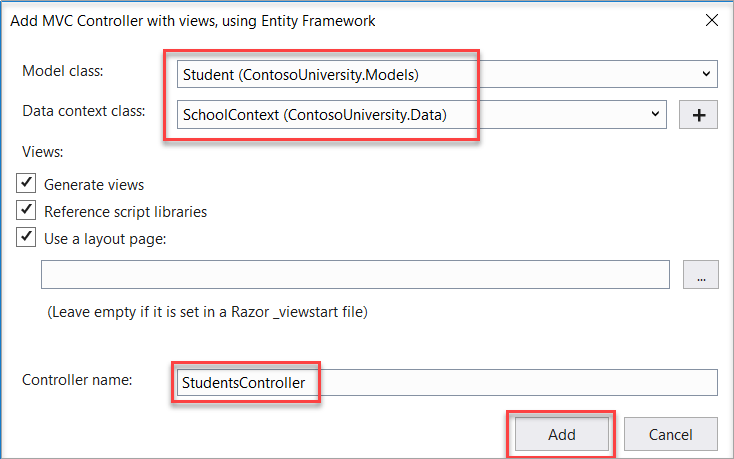
- 모델 클래스에서 Student를 선택합니다.
- 데이터 컨텍스트 클래스에서 SchoolContext를 선택합니다.
- 기본값 StudentsController를 이름으로 허용합니다.
- 추가를 클릭합니다.
Visual Studio 스캐폴딩 엔진이 StudentsController.cs 파일 및 컨트롤러와 함께 작동하는 뷰 집합(*.cshtml 파일)을 만듭니다.
컨트롤러는 SchoolContext를 생성자 매개 변수로 사용합니다.
namespace ContosoUniversity.Controllers
{
public class StudentsController : Controller
{
private readonly SchoolContext _context;
public StudentsController(SchoolContext context)
{
_context = context;
}
ASP.NET Core 종속성 주입은 SchoolContext의 인스턴스를 컨트롤러에 전달하는 것을 담당합니다. 이 인스턴스는 Startup 클래스에서 구성했습니다.
컨트롤러는 데이터베이스에 모든 학생을 표시하는 Index 작업 메서드를 포함합니다. 메서드는 데이터베이스 컨텍스트 인스턴스의 Students 속성을 읽어 학생 엔터티 집합에서 학생의 목록을 가져옵니다.
public async Task<IActionResult> Index()
{
return View(await _context.Students.ToListAsync());
}
이 코드의 비동기 프로그래밍 요소는 이 자습서 뒷부분에서 설명합니다.
보기는 Views/Students/Index.cshtml 테이블에 다음 목록을 표시합니다.
@model IEnumerable<ContosoUniversity.Models.Student>
@{
ViewData["Title"] = "Index";
}
<h2>Index</h2>
<p>
<a asp-action="Create">Create New</a>
</p>
<table class="table">
<thead>
<tr>
<th>
@Html.DisplayNameFor(model => model.LastName)
</th>
<th>
@Html.DisplayNameFor(model => model.FirstMidName)
</th>
<th>
@Html.DisplayNameFor(model => model.EnrollmentDate)
</th>
<th></th>
</tr>
</thead>
<tbody>
@foreach (var item in Model) {
<tr>
<td>
@Html.DisplayFor(modelItem => item.LastName)
</td>
<td>
@Html.DisplayFor(modelItem => item.FirstMidName)
</td>
<td>
@Html.DisplayFor(modelItem => item.EnrollmentDate)
</td>
<td>
<a asp-action="Edit" asp-route-id="@item.ID">Edit</a> |
<a asp-action="Details" asp-route-id="@item.ID">Details</a> |
<a asp-action="Delete" asp-route-id="@item.ID">Delete</a>
</td>
</tr>
}
</tbody>
</table>
Ctrl+F5 키를 눌러 프로젝트를 실행하거나 메뉴 모음에서 디버그 > 디버깅하지 않고 시작을 선택합니다.
학생 탭을 클릭하여 DbInitializer.Initialize 메서드가 삽입된 테스트 데이터를 봅니다. 브라우저 창의 폭에 따라 페이지의 맨 위에 Students 탭 링크가 표시되거나 링크를 보기 위해 오른쪽 맨 위의 탐색 아이콘을 클릭해야 합니다.
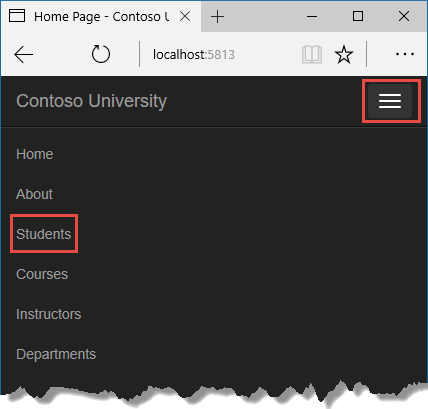
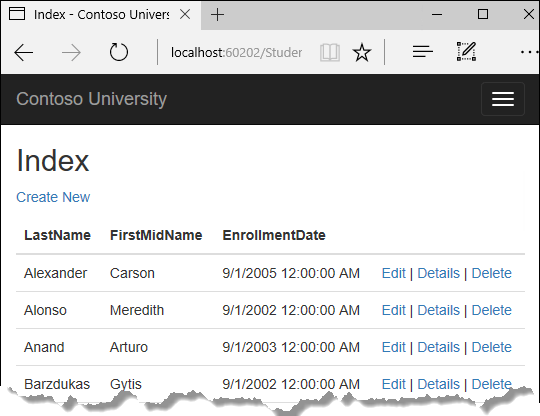
데이터베이스 보기
앱이 시작되면 DbInitializer.Initialize 메서드가 EnsureCreated를 호출합니다. EF에서 데이터베이스가 없음을 확인했습니다.
- 따라서 데이터베이스를 만들었습니다.
Initialize메서드 코드가 데이터베이스를 데이터로 채웠습니다.
SQL Server 개체 탐색기(SSOX)를 사용하여 Visual Studio에서 데이터베이스를 봅니다.
- Visual Studio의 보기 메뉴에서 SQL Server 개체 탐색기를 선택합니다.
- SSOX에서 (localdb)\MSSQLLocalDB > Databasess를 선택합니다.
appsettings.json파일의 연결 문자열에 있는 데이터베이스 이름의 항목인ContosoUniversity1를 선택합니다.- 테이블 노드를 확장하여 데이터베이스의 테이블을 봅니다.
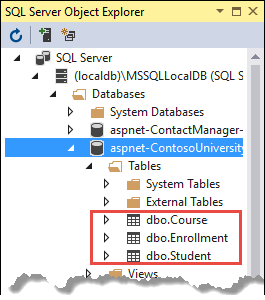
학생 테이블을 마우스 오른쪽 단추로 클릭하고 데이터 보기를 클릭하여 테이블의 데이터를 확인합니다.
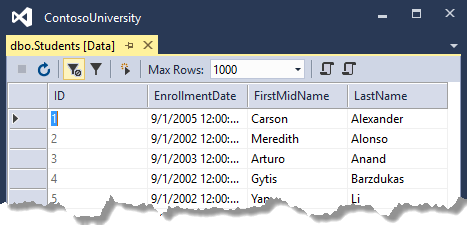
및 *.ldf 데이터베이스 파일은 *.mdf C:\Users\<username 폴더에> 있습니다.
앱 시작 시 실행되는 이니셜라이저 메서드에서 EnsureCreated가 호출되기 때문에 다음과 같은 작업을 할 수 있습니다.
Student클래스를 변경합니다.- 데이터베이스를 삭제합니다.
- 앱을 중지했다가 시작합니다. 데이터베이스는 변경 내용에 맞게 자동으로 다시 생성됩니다.
예를 들어 EmailAddress 속성을 Student 클래스에 추가하면 다시 만들어진 테이블에 새 EmailAddress 열이 표시됩니다. 보기에는 새 EmailAddress 속성이 표시되지 않습니다.
규칙
EF가 사용하는 규칙 때문에, 완전한 데이터베이스를 만들기 위해 EF가 쓰는 코드의 양은 최소입니다.
DbSet속성의 이름은 테이블 이름으로 사용됩니다.DbSet속성에서 참조하지 않는 엔터티의 경우 엔터티 클래스 이름이 테이블 이름으로 사용됩니다.- 엔터티 속성 이름은 열 이름에 사용됩니다.
- 이름이
ID또는classnameID인 엔터티 속성은 PK 속성으로 인식됩니다. - 이름이
<탐색 속성 이름><PK 속성 이름>으로 지정된 속성은 FK 속성으로 해석됩니다. 예를 들어Student탐색 속성의 경우Student엔터티의 PK가ID이므로StudentID입니다. FK 속성의 이름도<기본 키 속성 이름>으로 지정할 수 있습니다. 예를 들어Enrollment엔터티의 PK가EnrollmentID이므로EnrollmentID로 지정할 수 있습니다.
기본 동작은 재정의할 수 있습니다. 예를 들어 이 자습서의 앞부분에 나온 것처럼 테이블 이름을 명시적으로 지정할 수 있습니다. 열 이름과 속성을 PK 또는 FK로 설정할 수 있습니다.
비동기 코드
비동기 프로그래밍은 ASP.NET Core 및 EF Core에 대한 기본 모드입니다.
웹 서버에는 사용할 수 있는 스레드 수가 제한적이며, 로드 양이 많은 상황에서는 사용 가능한 모든 스레드가 사용될 수 있습니다. 이 경우 서버는 스레드가 해제될 때까지 새 요청을 처리할 수 없습니다. 동기 코드를 사용하면 I/O 완료를 대기하느라 작업을 실제로 수행하지 않는 동안에 많은 스레드가 정체될 수 있습니다. 비동기 코드를 사용하면 프로세스가 I/O 완료를 대기할 때 다른 요청을 처리하는 데 사용하도록 해당 스레드가 서버에서 해제됩니다. 따라서 비동기 코드를 사용하면 서버 리소스를 더 효율적으로 사용할 수 있으며 서버가 지연 없이 더 많은 트래픽을 처리할 수 있습니다.
비동기 코드는 런타임 시 약간의 오버헤드를 도입하지만 트래픽이 높은 상황에서는 잠재적 성능 향상이 상당한 반면, 트래픽이 낮은 상황의 경우 성능 저하는 미미합니다.
다음 코드에서 async, Task<T>, await, ToListAsync는 코드가 비동기적으로 실행되도록 합니다.
public async Task<IActionResult> Index()
{
return View(await _context.Students.ToListAsync());
}
async키워드는 컴파일러에서 메서드 본문의 부분에 대한 콜백을 생성하고 반환되는Task<IActionResult>개체를 자동으로 만들도록 합니다.- 반환 형식
Task<IActionResult>는IActionResult형식의 결과와 함께 진행 중인 작업을 나타냅니다. await키워드로 인해 컴파일러는 메서드를 두 부분으로 분할합니다. 첫 번째 부분은 비동기적으로 시작되는 작업을 종료합니다. 두 번째 부분은 작업이 완료될 때 호출되는 콜백 메서드에 배치됩니다.ToListAsync는ToList확장 메서드의 비동기 버전입니다.
EF를 사용하는 비동기 코드를 작성할 때 주의 사항:
- 쿼리 또는 명령을 데이터베이스에 보내는 명령문만 비동기적으로 실행됩니다. 예를 들어
ToListAsync,SingleOrDefaultAsync및SaveChangesAsync를 포함합니다. 예를 들어var students = context.Students.Where(s => s.LastName == "Davolio")와 같은IQueryable을 변경하는 명령문은 포함되지 않습니다. - EF 컨텍스트는 스레드로부터 안전하지 않습니다. 동시에 여러 작업을 수행하지 마십시오. 비동기 EF 메서드를 호출하는 경우 항상
await키워드를 사용합니다. - 비동기 코드의 성능 이점을 활용하기 위해서는 사용되는 라이브러리 패키지 또한 쿼리가 데이터베이스로 전송되도록 하는 EF 메서드를 호출하는 경우 비동기를 사용해야 합니다.
.NET에서의 비동기 프로그래밍에 대한 자세한 내용은 비동기 개요를 참조하세요.
가져오는 엔터티 제한
쿼리에서 반환되는 엔터티의 수를 제한하는 방법에 대한 자세한 내용은 성능 고려 사항을 참조하세요.
Entity Framework Core의 SQL 로깅
로깅 구성은 일반적으로 appsettings.{Environment}.json 파일의 Logging 섹션에서 제공됩니다. SQL 문을 로깅하려면 "Microsoft.EntityFrameworkCore.Database.Command": "Information"을 appsettings.Development.json 파일에 추가합니다.
{
"ConnectionStrings": {
"DefaultConnection": "Server=(localdb)\\mssqllocaldb;Database=MyDB-2;Trusted_Connection=True;MultipleActiveResultSets=true"
},
"Logging": {
"LogLevel": {
"Default": "Information",
"Microsoft": "Warning",
"Microsoft.Hosting.Lifetime": "Information"
,"Microsoft.EntityFrameworkCore.Database.Command": "Information"
}
},
"AllowedHosts": "*"
}
위의 JSON을 사용하면 SQL 문이 명령줄과 Visual Studio 출력 창에 표시됩니다.
자세한 내용은 .NET Core 및 ASP.NET Core의 로깅 및 이 GitHub 이슈를 참조하세요.
기본 CRUD(만들기, 읽기, 업데이트, 삭제) 작업을 수행하는 방법을 알아보려면 다음 자습서로 진행합니다.
이 자습서에서는 컨트롤러와 보기를 통해 ASP.NET Core MVC 및 Entity Framework Core에 대해 설명합니다. Razor Pages는 대체 프로그래밍 모델입니다. 새로 개발하는 경우에는 컨트롤러와 보기를 통해 MVC를 사용하는 것보다 Razor Pages를 사용할 것을 권장합니다. 이 자습서의 Razor Pages 버전을 참조하세요. 각 자습서는 다른 자습서에서 다루지 않는 일부 내용을 다룹니다.
이 MVC 자습서에는 Razor Pages 자습서에서 다루지 않는 몇 가지 사항이 있습니다.
- 데이터 모델에서 상속 구현
- 원시 SQL 쿼리 수행
- 동적 LINQ를 사용하여 코드 단순화
Razor Pages 자습서에는 여기에서 다루지 않는 몇 가지 사항이 있습니다.
- Select 메서드를 사용하여 관련 데이터 로드
- EF 모범 사례
Contoso University 샘플 웹 애플리케이션은 EF(Entity Framework) Core 2.2 및 Visual Studio 2019을 사용하여 ASP.NET Core 2.2 MVC 웹 애플리케이션을 만드는 방법을 보여줍니다.
이 자습서는 ASP.NET Core 3.1에 맞게 업데이트되지 않았습니다. ASP.NET Core 5.0에 맞게 업데이트되었습니다.
샘플 애플리케이션은 가상 Contoso University의 웹 사이트입니다. 학생 입학, 강좌 개설 및 강사 할당과 같은 기능이 있습니다. 이는 Contoso University 샘플 애플리케이션을 처음부터 빌드하는 방법을 설명하는 일련의 자습서 중 첫 번째입니다.
필수 조건
- .NET Core SDK 2.2
- Visual Studio 2019 에는 다음 워크로드가 있습니다.
- ASP.NET 및 웹 개발 워크로드
- .NET Core 플랫폼 간 개발 워크로드
문제 해결
해결할 수 없는 문제가 발생한 경우 일반적으로 완료된 프로젝트와 코드를 비교하여 해결책을 찾을 수 있습니다. 일반적인 오류 목록 및 해결 방법은 시리즈 중 마지막 자습서의 문제 해결 섹션을 참조하세요. 필요한 항목을 찾을 수 없는 경우 ASP.NET Core 또는 EF CoreStackOverflow.com 질문을 게시할 수 있습니다.
팁
10 자습서의 시리즈이며, 각각은 이전 자습서에서 수행된 작업을 기반으로 합니다. 각 자습서를 성공적으로 완료한 후에 프로젝트 복사본의 저장을 고려합니다. 그런 다음, 문제가 발생한 경우 전체 시리즈의 처음으로 다시 이동하는 대신 이전 자습서부터 시작할 수 있습니다.
Contoso University 웹앱
이 자습서에서 빌드하는 애플리케이션은 간단한 대학 웹 사이트입니다.
사용자는 학생, 강좌 및 강사 정보를 보고 업데이트할 수 있습니다. 다음은 만들 몇 가지 화면입니다.
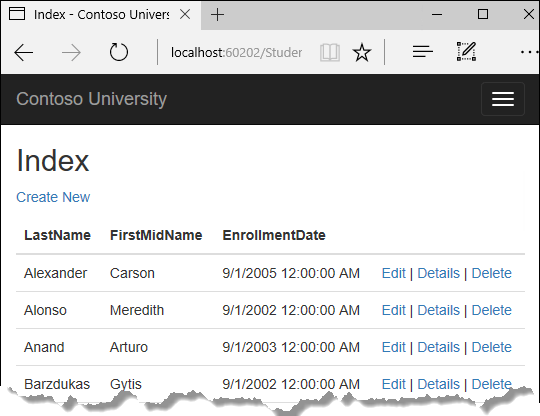
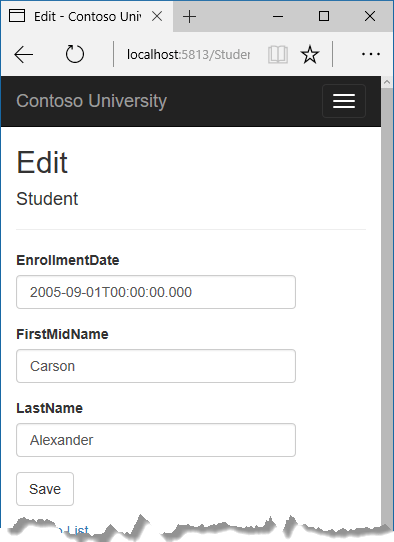
웹앱 만들기
Visual Studio를 엽니다.
파일 메뉴에서 새로 만들기> 프로젝트를 선택합니다.
왼쪽 창에서 설치됨 > Visual C# > 웹을 선택합니다.
ASP.NET Core 웹 애플리케이션 프로젝트 템플릿을 선택합니다.
이름으로 ContosoUniversity를 입력하고 확인을 클릭합니다.
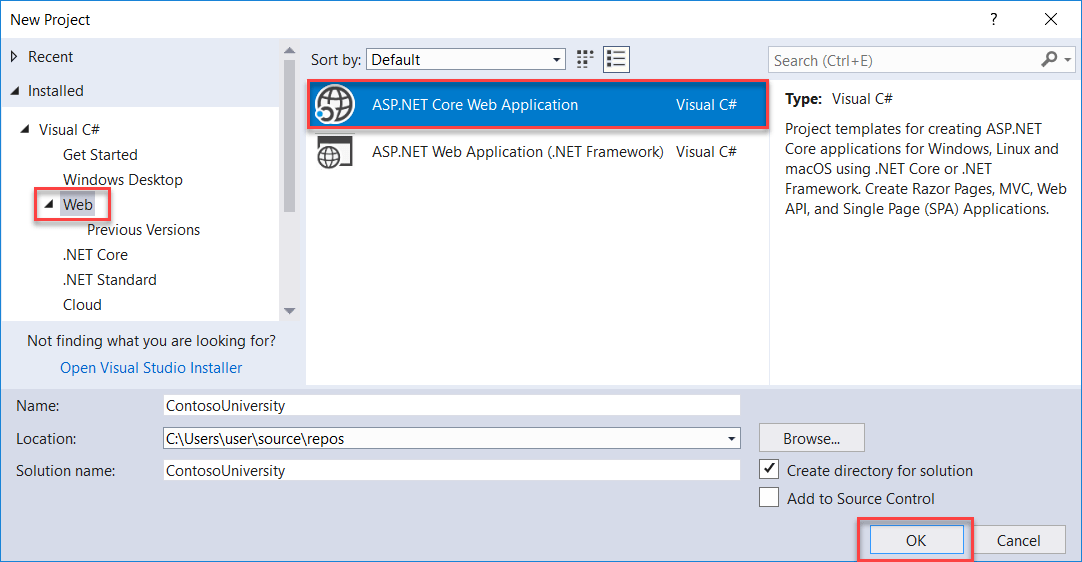
새 ASP.NET Core 웹 애플리케이션 대화 상자가 표시될 때까지 기다립니다.
.NET Core, ASP.NET Core 2.2 및 웹 애플리케이션(Model-View-Controller) 템플릿을 선택합니다.
인증이 인증 없음으로 설정되었는지 확인합니다.
확인을 선택합니다.
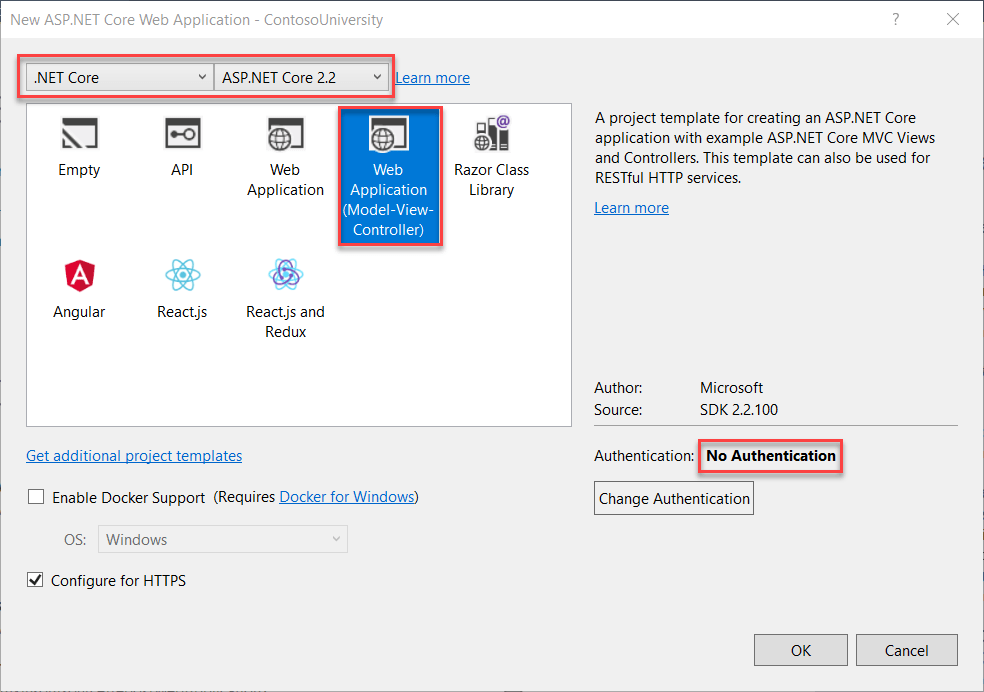
사이트 스타일 설정
몇 가지 간단한 변경으로 사이트 메뉴, 레이아웃 및 home 페이지가 설정됩니다.
Views/Shared/_Layout.cshtml을 열고 다음과 같이 변경합니다.
모든 “ContosoUniversity”를 “Contoso University”로 변경합니다. 세 번 나옵니다.
정보, 학생, 강좌, 강사 및 부서 메뉴 항목을 추가하고 Privacy 메뉴 항목을 삭제합니다.
변경 내용은 강조 표시되어 있습니다.
<!DOCTYPE html>
<html>
<head>
<meta charset="utf-8" />
<meta name="viewport" content="width=device-width, initial-scale=1.0" />
<title>@ViewData["Title"] - Contoso University</title>
<environment include="Development">
<link rel="stylesheet" href="~/lib/bootstrap/dist/css/bootstrap.css" />
</environment>
<environment exclude="Development">
<link rel="stylesheet" href="https://cdnjs.cloudflare.com/ajax/libs/twitter-bootstrap/4.1.3/css/bootstrap.css"
asp-fallback-href="~/lib/bootstrap/dist/css/bootstrap.css"
asp-fallback-test-class="sr-only" asp-fallback-test-property="position" asp-fallback-test-value="absolute"
crossorigin="anonymous"
integrity="sha256-eSi1q2PG6J7g7ib17yAaWMcrr5GrtohYChqibrV7PBE="/>
</environment>
<link rel="stylesheet" href="~/css/site.css" />
</head>
<body>
<header>
<nav class="navbar navbar-expand-sm navbar-toggleable-sm navbar-light bg-white border-bottom box-shadow mb-3">
<div class="container">
<a class="navbar-brand" asp-area="" asp-controller="Home" asp-action="Index">Contoso University</a>
<button class="navbar-toggler" type="button" data-toggle="collapse" data-target=".navbar-collapse" aria-controls="navbarSupportedContent"
aria-expanded="false" aria-label="Toggle navigation">
<span class="navbar-toggler-icon"></span>
</button>
<div class="navbar-collapse collapse d-sm-inline-flex flex-sm-row-reverse">
<ul class="navbar-nav flex-grow-1">
<li class="nav-item">
<a class="nav-link text-dark" asp-area="" asp-controller="Home" asp-action="Index">Home</a>
</li>
<li class="nav-item">
<a class="nav-link text-dark" asp-area="" asp-controller="Home" asp-action="About">About</a>
</li>
<li class="nav-item">
<a class="nav-link text-dark" asp-area="" asp-controller="Students" asp-action="Index">Students</a>
</li>
<li class="nav-item">
<a class="nav-link text-dark" asp-area="" asp-controller="Courses" asp-action="Index">Courses</a>
</li>
<li class="nav-item">
<a class="nav-link text-dark" asp-area="" asp-controller="Instructors" asp-action="Index">Instructors</a>
</li>
<li class="nav-item">
<a class="nav-link text-dark" asp-area="" asp-controller="Departments" asp-action="Index">Departments</a>
</li>
</ul>
</div>
</div>
</nav>
</header>
<div class="container">
<partial name="_CookieConsentPartial" />
<main role="main" class="pb-3">
@RenderBody()
</main>
</div>
<footer class="border-top footer text-muted">
<div class="container">
© 2019 - Contoso University - <a asp-area="" asp-controller="Home" asp-action="Privacy">Privacy</a>
</div>
</footer>
<environment include="Development">
<script src="~/lib/jquery/dist/jquery.js"></script>
<script src="~/lib/bootstrap/dist/js/bootstrap.bundle.js"></script>
</environment>
<environment exclude="Development">
<script src="https://cdnjs.cloudflare.com/ajax/libs/jquery/3.3.1/jquery.js"
asp-fallback-src="~/lib/jquery/dist/jquery.js"
asp-fallback-test="window.jQuery"
crossorigin="anonymous"
integrity="sha256-FgpCb/KJQlLNfOu91ta32o/NMZxltwRo8QtmkMRdAu8=">
</script>
<script src="https://cdnjs.cloudflare.com/ajax/libs/twitter-bootstrap/4.1.3/js/bootstrap.bundle.js"
asp-fallback-src="~/lib/bootstrap/dist/js/bootstrap.bundle.js"
asp-fallback-test="window.jQuery && window.jQuery.fn && window.jQuery.fn.modal"
crossorigin="anonymous"
integrity="sha256-E/V4cWE4qvAeO5MOhjtGtqDzPndRO1LBk8lJ/PR7CA4=">
</script>
</environment>
<script src="~/js/site.js" asp-append-version="true"></script>
@RenderSection("Scripts", required: false)
</body>
</html>
Views/Home/Index.cshtml에서 파일의 콘텐츠를 다음 코드로 바꿔, ASP.NET 및 MVC에 대한 텍스트를 이 애플리케이션에 대한 텍스트로 바꿉니다.
@{
ViewData["Title"] = "Home Page";
}
<div class="jumbotron">
<h1>Contoso University</h1>
</div>
<div class="row">
<div class="col-md-4">
<h2>Welcome to Contoso University</h2>
<p>
Contoso University is a sample application that
demonstrates how to use Entity Framework Core in an
ASP.NET Core MVC web application.
</p>
</div>
<div class="col-md-4">
<h2>Build it from scratch</h2>
<p>You can build the application by following the steps in a series of tutorials.</p>
<p><a class="btn btn-default" href="https://docs.asp.net/en/latest/data/ef-mvc/intro.html">See the tutorial »</a></p>
</div>
<div class="col-md-4">
<h2>Download it</h2>
<p>You can download the completed project from GitHub.</p>
<p><a class="btn btn-default" href="https://github.com/dotnet/AspNetCore.Docs/tree/main/aspnetcore/data/ef-mvc/intro/samples/cu-final">See project source code »</a></p>
</div>
</div>
Ctrl+F5 키를 눌러 프로젝트를 실행하거나 메뉴 모음에서 디버그 > 디버깅하지 않고 시작을 선택합니다. 이 자습서에서 home 만들 페이지에 대한 탭이 있는 페이지가 표시됩니다.
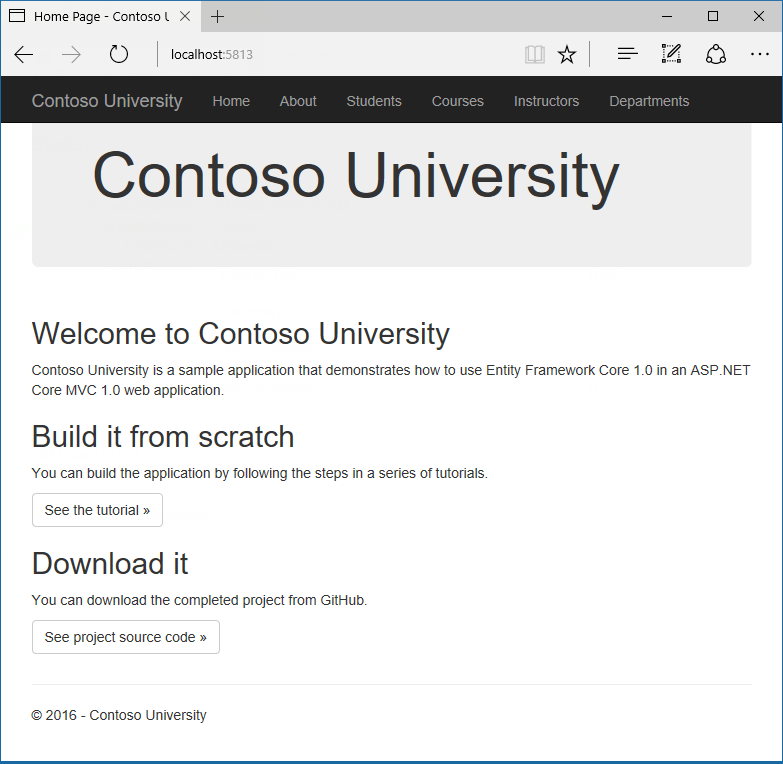
EF Core NuGet 패키지에 관하여
프로젝트에 EF Core 지원을 추가하려면 대상으로 지정하려는 데이터베이스 공급자를 설치합니다. 이 자습서에서는 SQL Server를 사용하며 공급자 패키지는 Microsoft.EntityFrameworkCore.SqlServer입니다. 이 패키지는 Microsoft.AspNetCore.App 메타패키지에 포함되어 있으므로 패키지를 참조할 필요가 없습니다.
EF SQL Server 패키지 및 해당 종속성(Microsoft.EntityFrameworkCore 및 Microsoft.EntityFrameworkCore.Relational)은 EF에 대한 런타임 지원을 제공합니다. 마이그레이션 자습서에서 나중에 도구 패키지를 추가합니다.
Entity Framework Core에 사용할 수 있는 다른 데이터베이스 공급자에 대한 정보는 데이터베이스 공급자를 참조하세요.
데이터 모델 만들기
다음으로 Contoso University 애플리케이션에 대한 엔터티 클래스를 만듭니다. 다음과 같은 세 가지 엔터티로 시작합니다.
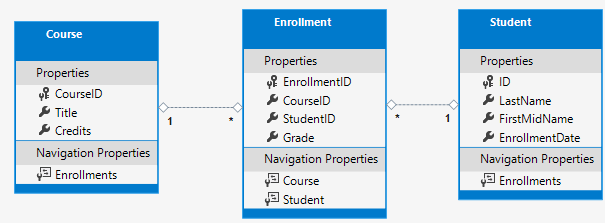
Student 및 Enrollment 엔터티 간에 일대다 관계가 있으며 Course 및 Enrollment 엔터티 간에 일대다 관계가 있습니다. 즉, 학생은 개수에 관계 없이 강좌에 등록될 수 있으며 강좌는 등록된 학생이 여러 명일 수 있습니다.
다음 섹션에서 이러한 엔터티 각각에 대한 클래스를 만듭니다.
학생 엔터티
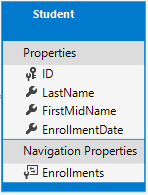
Models 폴더에서 명명된 Student.cs 클래스 파일을 만들고 템플릿 코드를 다음 코드로 바꿉다.
using System;
using System.Collections.Generic;
namespace ContosoUniversity.Models
{
public class Student
{
public int ID { get; set; }
public string LastName { get; set; }
public string FirstMidName { get; set; }
public DateTime EnrollmentDate { get; set; }
public ICollection<Enrollment> Enrollments { get; set; }
}
}
ID 속성은 이 클래스에 해당하는 데이터베이스 테이블의 기본 키 열이 됩니다. 기본적으로 Entity Framework는 ID 또는 classnameID로 명명된 속성을 기본 키로 해석합니다.
Enrollments 속성은 탐색 속성입니다. 탐색 속성은 이 엔터티와 관련된 다른 엔터티를 포함합니다. 이 경우 Student entity의 Enrollments 속성은 해당 Student 엔터티에 관련된 모든 Enrollment 엔터티를 포함합니다. 즉, 데이터베이스의 Student 행에 두 개의 관련된 Enrollment 행(해당 StudentID 외래 키 열에 해당 학생의 기본 키 값을 포함하는 행)이 있는 경우 해당 Student 엔터티의 Enrollments 탐색 속성은 두 개의 Enrollment 엔터티를 포함합니다.
탐색 속성이 여러 엔터티를 포함할 수 있는 경우(다대다 또는 일대다 관계로), 해당 형식은 ICollection<T>와 같이 항목이 추가, 삭제 및 업데이트될 수 있는 목록이어야 합니다. List<T> 또는 HashSet<T>와 같은 형식 또는 ICollection<T>를 지정할 수 있습니다. ICollection<T>를 지정하는 경우 EF는 기본적으로 HashSet<T> 컬렉션을 만듭니다.
등록 엔터티
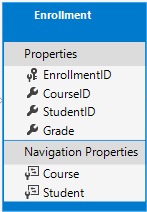
Models 폴더에서 기존 코드를 만들고 Enrollment.cs 다음 코드로 바꿉다.
namespace ContosoUniversity.Models
{
public enum Grade
{
A, B, C, D, F
}
public class Enrollment
{
public int EnrollmentID { get; set; }
public int CourseID { get; set; }
public int StudentID { get; set; }
public Grade? Grade { get; set; }
public Course Course { get; set; }
public Student Student { get; set; }
}
}
EnrollmentID 속성은 기본 키가 됩니다. 이 엔터티는 Student 엔터티에서 본 것과 같이 자체적으로 ID 대신 classnameID 패턴을 사용합니다. 일반적으로 하나의 패턴을 선택하고 이를 데이터 모델 전체에서 사용합니다. 여기에서 변형은 패턴 중 하나를 사용할 수 있음을 보여 줍니다. 자습서의 뒷부분에서는 클래스 이름 없이 ID를 사용하여 더 손쉽게 데이터 모델에서 상속을 구현하는 방법을 알아봅니다.
Grade 속성은 enum입니다. Grade 형식 선언 뒤에 있는 물음표는 Grade 속성이 nullable이라는 것을 나타냅니다. Null인 등급은 0 등급과는 다릅니다. Null은 알려지지 않거나 아직 등록되지 않은 등급을 의미합니다.
StudentID 속성은 외래 키로, 해당 탐색 속성은 Student입니다. Enrollment 엔터티는 하나의 Student 엔터티와 연결되어 있으므로 속성은 단일 Student 엔터티만 포함할 수 있습니다(이전에 살펴본 여러 Enrollment 엔터티를 포함할 수 있는 Student.Enrollments 탐색 속성과 달리).
CourseID 속성은 외래 키로, 해당 탐색 속성은 Course입니다. Enrollment 엔터티는 하나의 Course 엔터티와 연결됩니다.
Entity Framework는 속성 이름이 <navigation property name><primary key property name>인 경우 외래 키 속성으로는 해석합니다(예: Student 엔터티의 기본 키가 ID이므로 Student 탐색 속성의 경우 StudentID). 외래 키 속성의 이름을 단순히 <primary key property name>으로 지정할 수 있습니다(예: Course 엔터티의 기본 키가 CourseID이므로 CourseID).
강좌 엔터티
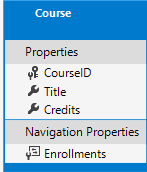
Models 폴더에서 기존 코드를 만들고 Course.cs 다음 코드로 바꿉다.
using System.Collections.Generic;
using System.ComponentModel.DataAnnotations.Schema;
namespace ContosoUniversity.Models
{
public class Course
{
[DatabaseGenerated(DatabaseGeneratedOption.None)]
public int CourseID { get; set; }
public string Title { get; set; }
public int Credits { get; set; }
public ICollection<Enrollment> Enrollments { get; set; }
}
}
Enrollments 속성은 탐색 속성입니다. Course 엔터티는 Enrollment 엔터티의 개수와 관련이 있을 수 있습니다.
이 시리즈의 이후의 자습서에서 DatabaseGenerated 특성에 대해 자세히 설명합니다. 기본적으로 이 특성을 통해 생성하는 데이터베이스를 갖는 대신 강좌에 대한 기본 키를 입력할 수 있습니다.
데이터베이스 컨텍스트 만들기
특정 데이터 모델에 맞게 Entity Framework 기능을 조정하는 주 클래스는 데이터베이스 컨텍스트 클래스입니다. Microsoft.EntityFrameworkCore.DbContext 클래스에서 파생시키는 방식으로 이 클래스를 만듭니다. 코드에서 데이터 모델에 포함되는 엔터티를 지정합니다. 특정 Entity Framework 동작을 사용자 지정할 수도 있습니다. 이 프로젝트에서 클래스 이름은 SchoolContext로 지정됩니다.
프로젝트 폴더에서 Data라는 이름의 폴더를 만듭니다.
데이터 폴더에서 새 클래스 파일인 <
using ContosoUniversity.Models;
using Microsoft.EntityFrameworkCore;
namespace ContosoUniversity.Data
{
public class SchoolContext : DbContext
{
public SchoolContext(DbContextOptions<SchoolContext> options) : base(options)
{
}
public DbSet<Course> Courses { get; set; }
public DbSet<Enrollment> Enrollments { get; set; }
public DbSet<Student> Students { get; set; }
}
}
이 코드는 각 엔터티 집합에 대한 DbSet 속성을 만듭니다. Entity Framework 용어에서 엔터티 집합은 일반적으로 데이터베이스 테이블에 해당하고 엔터티는 테이블의 행에 해당합니다.
DbSet<Enrollment> 및 DbSet<Course> 문을 생략할 수 있으며 이는 동일하게 작동합니다. Student 엔터티는 Enrollment 엔터티를 참조하고 Enrollment 엔터티는 Course 엔터티를 참조하기 때문에 Entity Framework는 이를 암시적으로 포함합니다.
데이터베이스가 만들어지면 EF는 DbSet 속성 이름과 동일한 이름을 갖는 테이블을 만듭니다. 컬렉션에 대한 속성 이름은 일반적으로 복수형이지만(Student보다는 Students) 개발자는 테이블 이름을 복수화할지 여부에 대해 동의하지 않습니다. 이러한 자습서의 경우 DbContext에서 단수 테이블 이름을 지정하여 기본 동작을 재정의합니다. 이렇게 하려면 마지막 DbSet 속성 뒤에 강조 표시된 다음 코드를 추가합니다.
using ContosoUniversity.Models;
using Microsoft.EntityFrameworkCore;
namespace ContosoUniversity.Data
{
public class SchoolContext : DbContext
{
public SchoolContext(DbContextOptions<SchoolContext> options) : base(options)
{
}
public DbSet<Course> Courses { get; set; }
public DbSet<Enrollment> Enrollments { get; set; }
public DbSet<Student> Students { get; set; }
protected override void OnModelCreating(ModelBuilder modelBuilder)
{
modelBuilder.Entity<Course>().ToTable("Course");
modelBuilder.Entity<Enrollment>().ToTable("Enrollment");
modelBuilder.Entity<Student>().ToTable("Student");
}
}
}
컴파일러 오류에 대한 검사로 프로젝트를 빌드합니다.
SchoolContext 등록
ASP.NET Core는 기본적으로 종속성 주입을 구현합니다. 서비스(예: EF 데이터베이스 컨텍스트)는 애플리케이션 시작 중에 종속성 주입에 등록됩니다. 이러한 서비스(예: MVC 컨트롤러)가 필요한 구성 요소에는 생성자 매개 변수를 통해 이러한 서비스가 제공됩니다. 이 자습서의 뒷부분에서 컨텍스트 인스턴스를 가져오는 컨트롤러 생성자 코드를 볼 수 있습니다.
SchoolContext를 서비스로 등록하려면 Startup.cs를 열고 강조 표시된 줄을 ConfigureServices 메서드에 추가합니다.
public void ConfigureServices(IServiceCollection services)
{
services.Configure<CookiePolicyOptions>(options =>
{
options.CheckConsentNeeded = context => true;
options.MinimumSameSitePolicy = SameSiteMode.None;
});
services.AddDbContext<SchoolContext>(options =>
options.UseSqlServer(Configuration.GetConnectionString("DefaultConnection")));
services.AddMvc();
}
DbContextOptionsBuilder 개체에서 메서드를 호출하여 연결 문자열의 이름을 컨텍스트에 전달합니다. 로컬 개발의 경우 ASP.NET Core 구성 시스템은 appsettings.json 파일에서 연결 문자열을 읽습니다.
ContosoUniversity.Data 및 Microsoft.EntityFrameworkCore 네임스페이스에 대해 using 문을 추가한 다음, 프로젝트를 빌드합니다.
using ContosoUniversity.Data;
using Microsoft.EntityFrameworkCore;
using Microsoft.AspNetCore.Http;
appsettings.json 파일을 열고 다음 예제에 나온 것처럼 연결 문자열을 추가합니다.
{
"ConnectionStrings": {
"DefaultConnection": "Server=(localdb)\\mssqllocaldb;Database=ContosoUniversity1;Trusted_Connection=True;MultipleActiveResultSets=true"
},
"Logging": {
"IncludeScopes": false,
"LogLevel": {
"Default": "Warning"
}
}
}
SQL Server Express LocalDB
연결 문자열은 SQL Server LocalDB 데이터베이스를 지정합니다. LocalDB는 프로덕션 사용이 아닌 애플리케이션 개발용으로 고안된 SQL Server Express 데이터베이스 엔진의 경량 버전입니다. LocalDB는 요청 시 시작하고 사용자 모드에서 실행되므로 복잡한 구성이 없습니다. 기본적으로 LocalDB는 .mdf 데이터베이스 파일을 C:/Users/<user> 디렉터리에 만듭니다.
테스트 데이터로 DB 초기화
Entity Framework에서 빈 데이터베이스를 만듭니다. 이 섹션에서는 테스트 데이터로 채우기 위해 데이터베이스를 만든 후 호출되는 메서드를 작성합니다.
여기에서 EnsureCreated 메서드를 사용하여 자동으로 데이터베이스를 만듭니다. 이후의 자습서에서는 데이터베이스를 삭제하고 다시 작성하는 대신 데이터베이스 스키마를 변경하도록 Code First 마이그레이션을 사용하여 모델 변경 내용을 처리하는 방법을 알아봅니다.
데이터 폴더에서 명명된 DbInitializer.cs 새 클래스 파일을 만들고 템플릿 코드를 다음 코드로 바꿉니다. 이 코드는 필요할 때 데이터베이스를 만들고 테스트 데이터를 새 데이터베이스에 로드합니다.
using ContosoUniversity.Models;
using System;
using System.Linq;
namespace ContosoUniversity.Data
{
public static class DbInitializer
{
public static void Initialize(SchoolContext context)
{
context.Database.EnsureCreated();
// Look for any students.
if (context.Students.Any())
{
return; // DB has been seeded
}
var students = new Student[]
{
new Student{FirstMidName="Carson",LastName="Alexander",EnrollmentDate=DateTime.Parse("2005-09-01")},
new Student{FirstMidName="Meredith",LastName="Alonso",EnrollmentDate=DateTime.Parse("2002-09-01")},
new Student{FirstMidName="Arturo",LastName="Anand",EnrollmentDate=DateTime.Parse("2003-09-01")},
new Student{FirstMidName="Gytis",LastName="Barzdukas",EnrollmentDate=DateTime.Parse("2002-09-01")},
new Student{FirstMidName="Yan",LastName="Li",EnrollmentDate=DateTime.Parse("2002-09-01")},
new Student{FirstMidName="Peggy",LastName="Justice",EnrollmentDate=DateTime.Parse("2001-09-01")},
new Student{FirstMidName="Laura",LastName="Norman",EnrollmentDate=DateTime.Parse("2003-09-01")},
new Student{FirstMidName="Nino",LastName="Olivetto",EnrollmentDate=DateTime.Parse("2005-09-01")}
};
foreach (Student s in students)
{
context.Students.Add(s);
}
context.SaveChanges();
var courses = new Course[]
{
new Course{CourseID=1050,Title="Chemistry",Credits=3},
new Course{CourseID=4022,Title="Microeconomics",Credits=3},
new Course{CourseID=4041,Title="Macroeconomics",Credits=3},
new Course{CourseID=1045,Title="Calculus",Credits=4},
new Course{CourseID=3141,Title="Trigonometry",Credits=4},
new Course{CourseID=2021,Title="Composition",Credits=3},
new Course{CourseID=2042,Title="Literature",Credits=4}
};
foreach (Course c in courses)
{
context.Courses.Add(c);
}
context.SaveChanges();
var enrollments = new Enrollment[]
{
new Enrollment{StudentID=1,CourseID=1050,Grade=Grade.A},
new Enrollment{StudentID=1,CourseID=4022,Grade=Grade.C},
new Enrollment{StudentID=1,CourseID=4041,Grade=Grade.B},
new Enrollment{StudentID=2,CourseID=1045,Grade=Grade.B},
new Enrollment{StudentID=2,CourseID=3141,Grade=Grade.F},
new Enrollment{StudentID=2,CourseID=2021,Grade=Grade.F},
new Enrollment{StudentID=3,CourseID=1050},
new Enrollment{StudentID=4,CourseID=1050},
new Enrollment{StudentID=4,CourseID=4022,Grade=Grade.F},
new Enrollment{StudentID=5,CourseID=4041,Grade=Grade.C},
new Enrollment{StudentID=6,CourseID=1045},
new Enrollment{StudentID=7,CourseID=3141,Grade=Grade.A},
};
foreach (Enrollment e in enrollments)
{
context.Enrollments.Add(e);
}
context.SaveChanges();
}
}
}
코드는 데이터베이스에 학생이 있는지를 확인하고 없는 경우 데이터베이스가 새 것이며 테스트 데이터로 시드되어야 한다고 가정합니다. List<T> 컬렉션이 아닌 배열에 테스트 데이터를 로드하여 성능을 최적화합니다.
Program.cs에서 애플리케이션 시작 시에 다음을 수행하는 Main 메서드를 수정합니다.
- 종속성 주입 컨테이너에서 데이터베이스 컨텍스트 인스턴스를 가져옵니다.
- 컨텍스트를 전달하는 시드 메서드를 호출합니다.
- 시드 메서드가 완료되면 컨텍스트를 삭제합니다.
using ContosoUniversity.Data;
using Microsoft.Extensions.DependencyInjection;
using Microsoft.AspNetCore.Hosting;
using Microsoft.Extensions.Hosting;
using Microsoft.Extensions.Logging;
using System;
namespace ContosoUniversity
{
public class Program
{
public static void Main(string[] args)
{
var host = CreateHostBuilder(args).Build();
CreateDbIfNotExists(host);
host.Run();
}
private static void CreateDbIfNotExists(IHost host)
{
using (var scope = host.Services.CreateScope())
{
var services = scope.ServiceProvider;
try
{
var context = services.GetRequiredService<SchoolContext>();
DbInitializer.Initialize(context);
}
catch (Exception ex)
{
var logger = services.GetRequiredService<ILogger<Program>>();
logger.LogError(ex, "An error occurred creating the DB.");
}
}
}
public static IHostBuilder CreateHostBuilder(string[] args) =>
Host.CreateDefaultBuilder(args)
.ConfigureWebHostDefaults(webBuilder =>
{
webBuilder.UseStartup<Startup>();
});
}
}
애플리케이션을 처음으로 실행하면 데이터베이스가 생성되고 테스트 데이터로 시드됩니다. 데이터 모델을 변경할 때마다:
- 데이터베이스를 삭제합니다.
- 시드 메서드를 업데이트하고 같은 방법으로 새 데이터베이스로 새로 시작합니다.
이후의 자습서에서는 데이터 모델이 변경될 때 데이터베이스를 삭제하고 다시 작성하지 않고 데이터베이스를 수정하는 방법을 볼 수 있습니다.
컨트롤러 및 뷰 만들기
이 섹션에서는 Visual Studio의 스캐폴딩 엔진을 사용하여 데이터 쿼리와 저장에 EF를 사용하는 MVC 컨트롤러 및 뷰를 추가합니다.
CRUD 작업 메서드와 보기를 자동으로 만드는 작업을 스캐폴딩이라고 합니다. 스캐폴딩은 사용자 고유의 요구 사항에 맞게 수정할 수 있는 스캐폴드된 코드가 시작 지점인 코드 생성과 다릅니다. 반면에 일반적으로 생성된 코드를 수정하지 않습니다. 생성된 코드를 사용자 지정해야 하는 경우 partial 클래스를 사용하거나 항목이 변경될 때 코드를 다시 생성합니다.
- 솔루션 탐색기에서 컨트롤러 폴더를 마우스 오른쪽 단추로 클릭하고 추가 > 스캐폴드 항목 새로 만들기를 선택합니다.
- 스캐폴드 추가 대화 상자에서 다음을 수행합니다.
- Entity Framework를 사용하며 뷰가 포함된 MVC 컨트롤러를 선택합니다.
- 추가를 클릭합니다. Entity Framework를 사용하여 보기가 있는 MVC 컨트롤러 추가 대화 상자가 나타납니다.
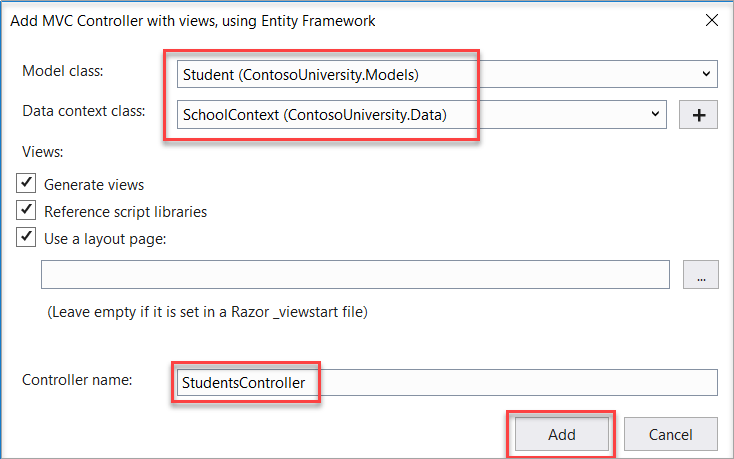
- 모델 클래스에서 학생을 선택합니다.
- 데이터 컨텍스트 클래스에서 SchoolContext를 선택합니다.
- 기본값 StudentsController를 이름으로 허용합니다.
- 추가를 클릭합니다.
Visual Studio 스캐폴딩 엔진이 StudentsController.cs 파일 및 컨트롤러와 함께 작동하는 뷰 집합(.cshtml 파일)을 만듭니다.
컨트롤러는 SchoolContext를 생성자 매개 변수로 사용합니다.
namespace ContosoUniversity.Controllers
{
public class StudentsController : Controller
{
private readonly SchoolContext _context;
public StudentsController(SchoolContext context)
{
_context = context;
}
ASP.NET Core 종속성 주입은 SchoolContext의 인스턴스를 컨트롤러에 전달하는 것을 담당합니다. 이것은 Startup.cs 파일에서 구성되었습니다.
컨트롤러는 데이터베이스에 모든 학생을 표시하는 Index 작업 메서드를 포함합니다. 메서드는 데이터베이스 컨텍스트 인스턴스의 Students 속성을 읽어 학생 엔터티 집합에서 학생의 목록을 가져옵니다.
public async Task<IActionResult> Index()
{
return View(await _context.Students.ToListAsync());
}
이 코드의 비동기 프로그래밍 요소에 대해서는 이 자습서 뒷부분에서 알아봅니다.
보기는 Views/Students/Index.cshtml 테이블에 다음 목록을 표시합니다.
@model IEnumerable<ContosoUniversity.Models.Student>
@{
ViewData["Title"] = "Index";
}
<h2>Index</h2>
<p>
<a asp-action="Create">Create New</a>
</p>
<table class="table">
<thead>
<tr>
<th>
@Html.DisplayNameFor(model => model.LastName)
</th>
<th>
@Html.DisplayNameFor(model => model.FirstMidName)
</th>
<th>
@Html.DisplayNameFor(model => model.EnrollmentDate)
</th>
<th></th>
</tr>
</thead>
<tbody>
@foreach (var item in Model) {
<tr>
<td>
@Html.DisplayFor(modelItem => item.LastName)
</td>
<td>
@Html.DisplayFor(modelItem => item.FirstMidName)
</td>
<td>
@Html.DisplayFor(modelItem => item.EnrollmentDate)
</td>
<td>
<a asp-action="Edit" asp-route-id="@item.ID">Edit</a> |
<a asp-action="Details" asp-route-id="@item.ID">Details</a> |
<a asp-action="Delete" asp-route-id="@item.ID">Delete</a>
</td>
</tr>
}
</tbody>
</table>
Ctrl+F5 키를 눌러 프로젝트를 실행하거나 메뉴 모음에서 디버그 > 디버깅하지 않고 시작을 선택합니다.
학생 탭을 클릭하여 DbInitializer.Initialize 메서드가 삽입된 테스트 데이터를 봅니다. 브라우저 창의 폭에 따라 페이지의 맨 위에 Students 탭 링크가 표시되거나 링크를 보기 위해 오른쪽 맨 위의 탐색 아이콘을 클릭해야 합니다.
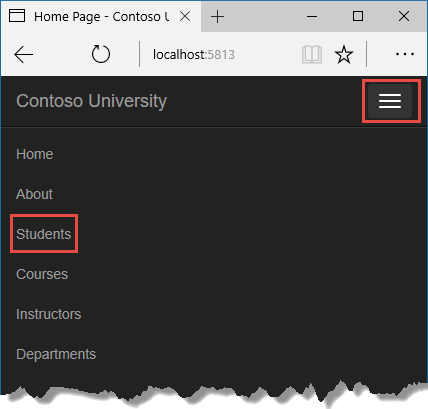
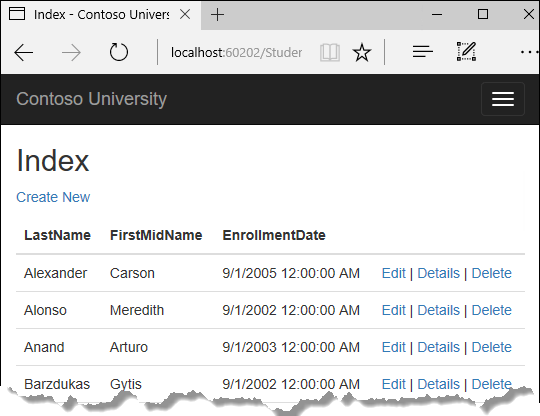
데이터베이스 보기
애플리케이션을 시작했을 때 DbInitializer.Initialize 메서드는 EnsureCreated를 호출합니다. EF는 데이터베이스가 없는 것을 확인하고 하나를 만들었습니다. 그런 다음, Initialize 메서드 코드의 나머지 부분은 데이터베이스를 데이터로 채웠습니다. SQL Server 개체 탐색기(SSOX)를 사용하여 Visual Studio에서 데이터베이스를 볼 수 있습니다.
브라우저를 닫습니다.
SSOX 창이 열려 있지 않은 경우 Visual Studio의 보기 메뉴에서 선택합니다.
SSOX에서 (localdb)\MSSQLLocalDB > Databases를 클릭한 다음, appsettings.json 파일의 연결 문자열에 있는 데이터베이스 이름 항목을 클릭합니다.
테이블 노드를 확장하여 데이터베이스의 테이블을 봅니다.
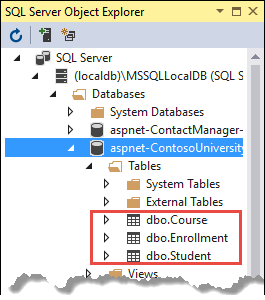
학생 테이블을 마우스 오른쪽 단추로 클릭하고, 데이터 보기를 클릭하여 만들어진 열 및 테이블에 삽입된 행을 봅니다.
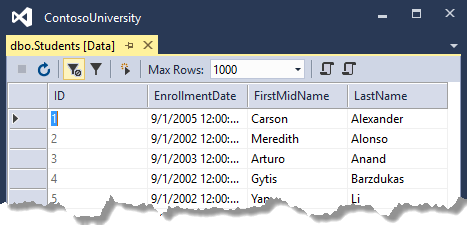
.mdf 및 .ldf 데이터베이스 파일은 C:\Users\<username> 폴더에 있습니다.
앱 시작 시 실행되는 이니셜라이저 메서드에서 EnsureCreated를 호출하기 때문에 이제 Student 클래스에 변경 내용을 만들고, 데이터베이스를 삭제하고, 애플리케이션을 다시 시작할 수 있으며, 데이터베이스는 변경 내용에 맞도록 자동으로 다시 생성됩니다. 예를 들어 EmailAddress 속성을 Student 클래스에 추가하는 경우 다시 만들어진 테이블에 새 EmailAddress 열이 표시됩니다.
규칙
Entity Framework에서 전체 데이터베이스를 만들 수 있도록 작성해야 했던 코드의 양은 규칙의 사용 또는 Entity Framework에서 만드는 가정으로 인해 최소입니다.
DbSet속성의 이름은 테이블 이름으로 사용됩니다.DbSet속성에서 참조하지 않는 엔터티의 경우 엔터티 클래스 이름이 테이블 이름으로 사용됩니다.- 엔터티 속성 이름은 열 이름에 사용됩니다.
- ID 또는 classnameID로 명명된 엔터티 속성은 기본 키 속성으로 인식됩니다.
- 속성은 이름 탐색 속성 이름><기본 키 속성 이름>인 경우 <외래 키 속성으로 해석됩니다
ID(예StudentIDStudent: 엔터티의 기본 키가 해당하므로 탐색 속성Student의 경우). 외래 키 속성의 이름은 단순히 <기본 키 속성 이름>(예EnrollmentIDEnrollment: 엔터티의 기본 키이므로)으로 지정할 수도 있습니다EnrollmentID.
기본 동작은 재정의할 수 있습니다. 예를 들어 이 자습서의 앞부분에서 본 것처럼 테이블 이름을 명시적으로 지정할 수 있습니다. 또한 이 시리즈의 이후의 자습서에서 볼 수 있듯이 열 이름을 설정하고 기본 키 또는 외래 키로 속성을 설정할 수 있습니다.
비동기 코드
비동기 프로그래밍은 ASP.NET Core 및 EF Core에 대한 기본 모드입니다.
웹 서버에는 사용할 수 있는 스레드 수가 제한적이며, 로드 양이 많은 상황에서는 사용 가능한 모든 스레드가 사용될 수 있습니다. 이 경우 서버는 스레드가 해제될 때까지 새 요청을 처리할 수 없습니다. 동기 코드를 사용하면 I/O 완료를 대기하느라 작업을 실제로 수행하지 않는 동안에 많은 스레드가 정체될 수 있습니다. 비동기 코드를 사용하면 프로세스가 I/O 완료를 대기할 때 다른 요청을 처리하는 데 사용하도록 해당 스레드가 서버에서 해제됩니다. 따라서 비동기 코드를 사용하면 서버 리소스를 더 효율적으로 사용할 수 있으며 서버가 지연 없이 더 많은 트래픽을 처리할 수 있습니다.
비동기 코드는 런타임 시 약간의 오버헤드를 도입하지만 트래픽이 높은 상황에서는 잠재적 성능 향상이 상당한 반면, 트래픽이 낮은 상황의 경우 성능 저하는 미미합니다.
다음 코드에서 async 키워드, Task<T> 반환 값, await 키워드 및 ToListAsync 메서드는 비동기적으로 코드 실행을 수행합니다.
public async Task<IActionResult> Index()
{
return View(await _context.Students.ToListAsync());
}
async키워드는 컴파일러에서 메서드 본문의 부분에 대한 콜백을 생성하고 반환되는Task<IActionResult>개체를 자동으로 만들도록 합니다.- 반환 형식
Task<IActionResult>는IActionResult형식의 결과와 함께 진행 중인 작업을 나타냅니다. await키워드로 인해 컴파일러는 메서드를 두 부분으로 분할합니다. 첫 번째 부분은 비동기적으로 시작되는 작업을 종료합니다. 두 번째 부분은 작업이 완료될 때 호출되는 콜백 메서드에 배치됩니다.ToListAsync는ToList확장 메서드의 비동기 버전입니다.
Entity Framework를 사용하는 비동기 코드를 작성할 때 고려해야 할 몇 가지 사항은 다음과 같습니다.
- 쿼리 또는 명령을 데이터베이스에 보내는 명령문만 비동기적으로 실행됩니다. 예를 들어
ToListAsync,SingleOrDefaultAsync및SaveChangesAsync를 포함합니다. 예를 들어var students = context.Students.Where(s => s.LastName == "Davolio")와 같은IQueryable을 변경하는 명령문은 포함되지 않습니다. - EF 컨텍스트는 스레드로부터 안전하지 않습니다. 동시에 여러 작업을 수행하지 마십시오. 비동기 EF 메서드를 호출하는 경우 항상
await키워드를 사용합니다. - 비동기 코드의 성능 이점을 활용하려는 경우 사용 중인(예: 페이징) 라이브러리 패키지 또한 쿼리를 데이터베이스에 전송하도록 하는 Entity Framework 메서드를 호출하는 경우 비동기를 사용하는지 확인합니다.
.NET에서의 비동기 프로그래밍에 대한 자세한 내용은 비동기 개요를 참조하세요.
다음 단계
기본 CRUD(만들기, 읽기, 업데이트, 삭제) 작업을 수행하는 방법을 알아보려면 다음 자습서로 진행합니다.
ASP.NET Core
